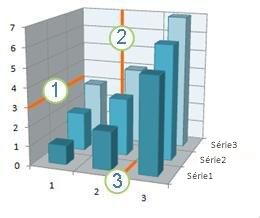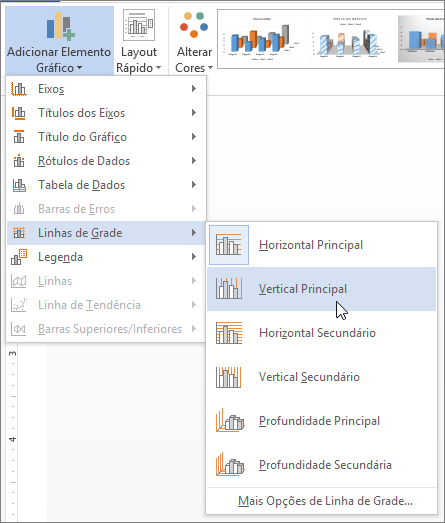Para tornar os dados em um gráfico com eixos mais fáceis de ler, você pode exibir linhas de grade de gráficos horizontais e verticais. As linhas de grade se estendem a partir de qualquer eixo horizontal e vertical através da área de plotagem do gráfico. Você também pode exibir linhas de grade de profundidade em gráficos 3D. Exibidas para unidades principais e secundárias, as linhas de grade são alinhadas com marcas de escala principais e secundárias nos eixos quando marcas de escala são exibidas. Não é possível exibir linhas de grade para tipos de gráfico que não exibem eixos, como gráficos de pizza e gráficos de rosca.
1 Linha de grade horizontal
2 Linha de grade vertical
3 Linha de grade de profundidade
Exibir linhas de grade do gráfico
-
Clique em qualquer parte do gráfico ao qual você deseja adicionar linhas de grade do gráfico.
-
Na guia Design, no grupo Layouts de Gráfico, clique em Adicionar Elemento Gráfico, deixe o ponteiro sobre as Linhas de Grade e clique na opção de linha de grade que você deseja exibir. Você pode deixar o ponteiro do mouse sobre cada opção para visualizar a exibição da linha de grade.
Observação: As opções variam dependendo do tipo de gráfico. Por exemplo, se o seu gráfico for um gráfico 3D, você verá as opções da linha de grade de Profundidade, e se seu gráfico tiver um eixo horizontal secundário, você verá as opções de linhas de grade horizontais e verticais secundárias.
Ocultar linhas de grade do gráfico
-
Clique em qualquer lugar no gráfico no qual você deseja ocultar linhas de grade do gráfico.
-
Na guia Design, no grupo Layouts de Gráfico, clique em Adicionar Elemento Gráfico, deixe o ponteiro sobre as Linhas de Grade e clique na opção de linha de grade que você deseja ocultar. Você pode deixar o ponteiro do mouse sobre cada opção para visualizar a exibição da linha de grade.
Se preferir, selecione as linhas de grade do gráfico horizontal ou vertical que deseja remover e pressione Delete.
Adicionar ou formatar linhas de grade
Para facilitar a leitura de dados em um gráfico, você poderá exibir linhas de grade horizontais e verticais que se estendem através da área de plotagem do gráfico. Você também pode exibir linhas de grade de profundidade em gráficos 3D. As linhas de grade podem ser exibidas para unidades principais e secundárias e elas são alinhadas com marcas de escala principais e secundárias nos eixos quando eles são exibidos.
-
Este passo aplica-se apenas a Word para Mac: no menu Ver, clique em Esquema de Impressão.
-
Clique no gráfico e na guia Design de Gráfico.
-
Clique em Adicionar Elemento Gráfico > Linhas de Grade.
-
Escolha o eixo em que você deseja aplicar as linhas de grade ou clique em Mais Opções de Linha de Grade para abrir o painel Formatar Linhas de Grade Principais. É possível alterar a transparência da linha, adicionar setas e aplicar efeitos de sombra, brilho e borda suave.
Dependendo do tipo de tabela de dados ou gráfico, algumas opções para linhas de grade podem não estar disponíveis.